win10组局域网 Win10如何设置家庭局域网
更新时间:2023-10-20 14:43:00作者:xtyang
win10组局域网,在现代社会中计算机和互联网的普及使得家庭局域网已经成为我们生活中不可或缺的一部分,而在众多操作系统中,Windows 10以其稳定性和功能强大的特点备受欢迎。无论是家庭使用还是办公环境,Win10都能提供便捷的局域网设置,使得设备之间的互联变得更加便捷和高效。Win10如何设置家庭局域网呢?接下来我们将一起探索Win10设置家庭局域网的方法和步骤。
具体方法:
1.右击桌面上的“网络”点击属性。
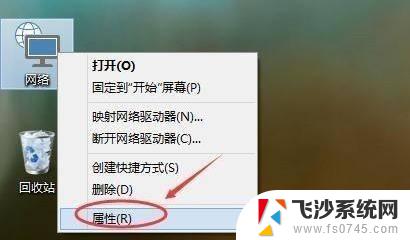
2.随后点击左下角的“家庭组”。

3.打开后点击右下角的“创建家庭组”。
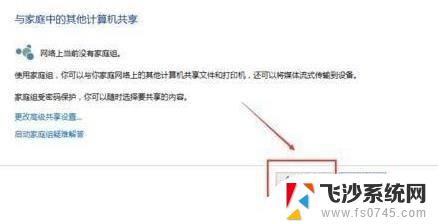
4.进入创建家庭组向导,点击下一步 开始创建。
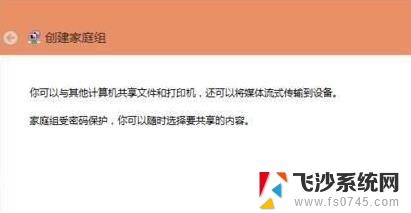
5.选择要共享的其他家庭组成员权限,点击下一步。
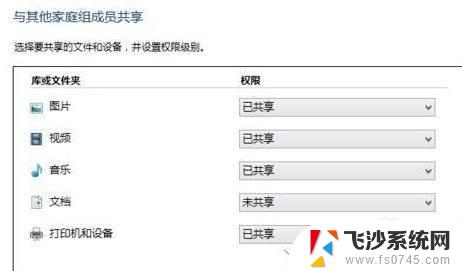
6.等待家庭组的创建进度条。
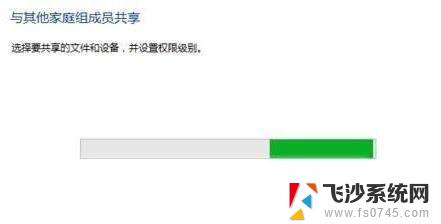
7.完成后将家庭组的密码保存记录即可。

以上是Win10组建局域网的全部内容,如果您遇到这种情况,可以按照本文提供的方法进行解决,希望能够对您有所帮助。
win10组局域网 Win10如何设置家庭局域网相关教程
-
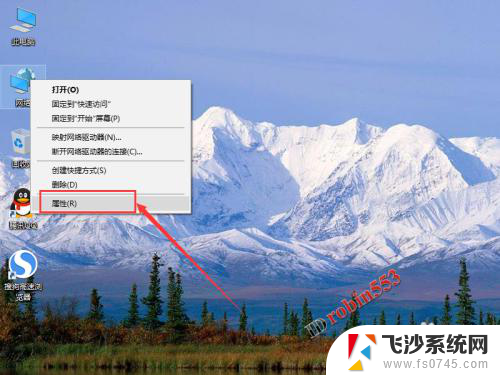 局域网win10共享文件 如何在Win10局域网内共享文件夹
局域网win10共享文件 如何在Win10局域网内共享文件夹2024-04-24
-
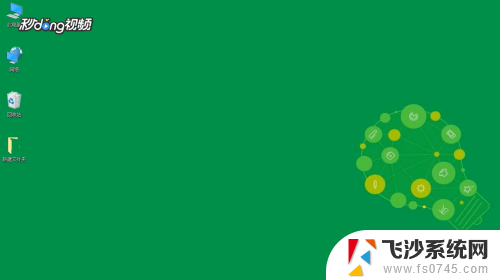 怎么设置局域网文件共享 Win10局域网文件共享设置方法
怎么设置局域网文件共享 Win10局域网文件共享设置方法2024-05-20
-
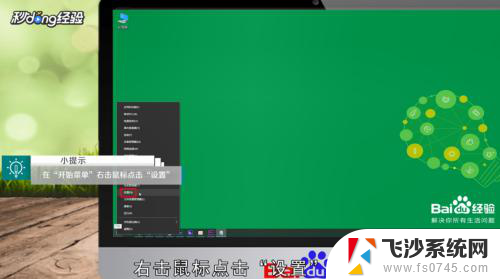 win10怎么看局域网电脑 win10如何查看局域网内其他电脑
win10怎么看局域网电脑 win10如何查看局域网内其他电脑2024-04-04
-
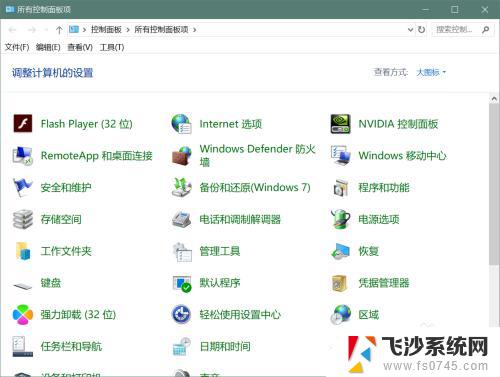 win10 建立局域网 Win10系统如何加入局域网
win10 建立局域网 Win10系统如何加入局域网2023-10-24
- windows10 局域网共享 Win10局域网文件共享设置步骤
- 电脑如何加入局域网 Win10系统怎么加入公司的局域网
- 如何用路由器建立无线局域网 win10如何创建无线局域网连接
- 局域网共享打印机怎么连接win10 win10系统如何连接局域网中的共享打印机
- win10找不到局域网其他电脑 Win10局域网中无法访问其他电脑解决方法
- 网上邻居不显示局域网电脑 win10网上邻居看不到局域网中的共享文件夹怎么解决
- win8.1开始菜单改win10 Windows 8.1 升级到 Windows 10
- 文件:\windows\system32\drivers Win10系统C盘drivers文件夹可以清理吗
- windows10移动硬盘在电脑上不显示怎么办 移动硬盘插上电脑没有反应怎么办
- windows缓存清理 如何清理Win10系统缓存
- win10怎么调电脑屏幕亮度 Win10笔记本怎样调整屏幕亮度
- 苹果手机可以连接联想蓝牙吗 苹果手机WIN10联想笔记本蓝牙配对教程
win10系统教程推荐
- 1 苹果手机可以连接联想蓝牙吗 苹果手机WIN10联想笔记本蓝牙配对教程
- 2 win10手机连接可以卸载吗 Win10手机助手怎么卸载
- 3 win10里此电脑的文档文件夹怎么删掉 笔记本文件删除方法
- 4 win10怎么看windows激活码 Win10系统激活密钥如何查看
- 5 电脑键盘如何选择输入法 Win10输入法切换
- 6 电脑调节亮度没有反应什么原因 Win10屏幕亮度调节无效
- 7 电脑锁屏解锁后要按窗口件才能正常运行 Win10锁屏后程序继续运行设置方法
- 8 win10家庭版密钥可以用几次 正版Windows10激活码多少次可以使用
- 9 win10系统永久激活查询 如何查看Windows10是否已经永久激活
- 10 win10家庭中文版打不开组策略 Win10家庭版组策略无法启用怎么办